【windows11我的文档不见了怎么恢复 电脑我的文档在哪里找】很多朋友使用电脑时,尤其是Windows系列系统,经常找不到“我的文档”所在的位置 , 本期文章教大家几种找到它的方法 。
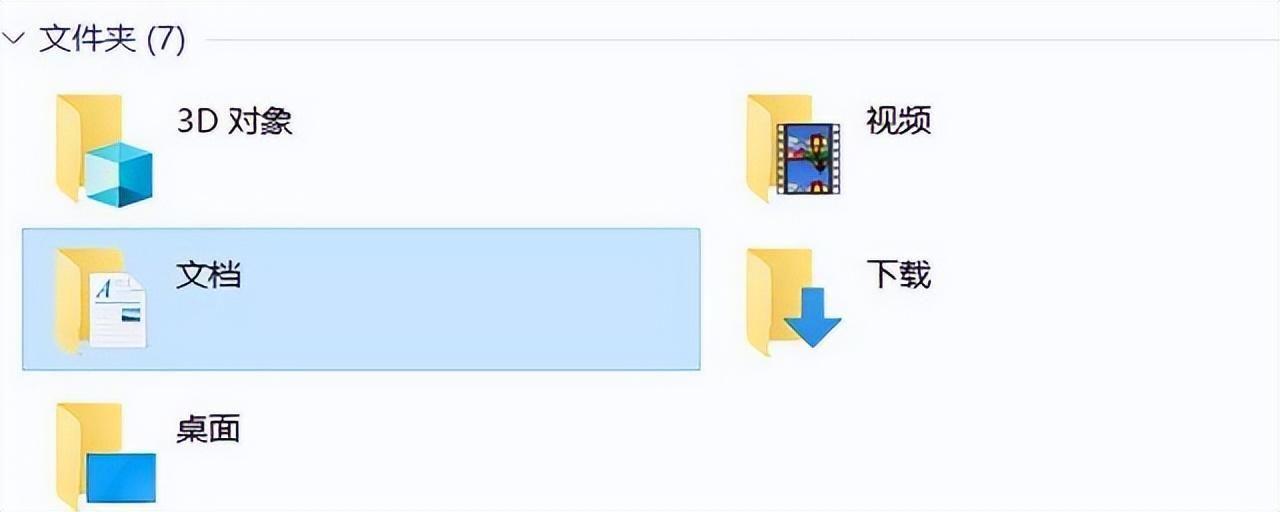
文章插图
一、admin电脑系统经过多次迭代和更新 , “我的文档”选项已经不会直接出现在电脑桌面上,而是以电脑登录的用户名(文件夹)存在,假设用户的登录名(用户名称)设置为“admin” , 那么在安装完系统以后,电脑的桌面上会生成一个名为“admin”的图标文件夹 。如下图:
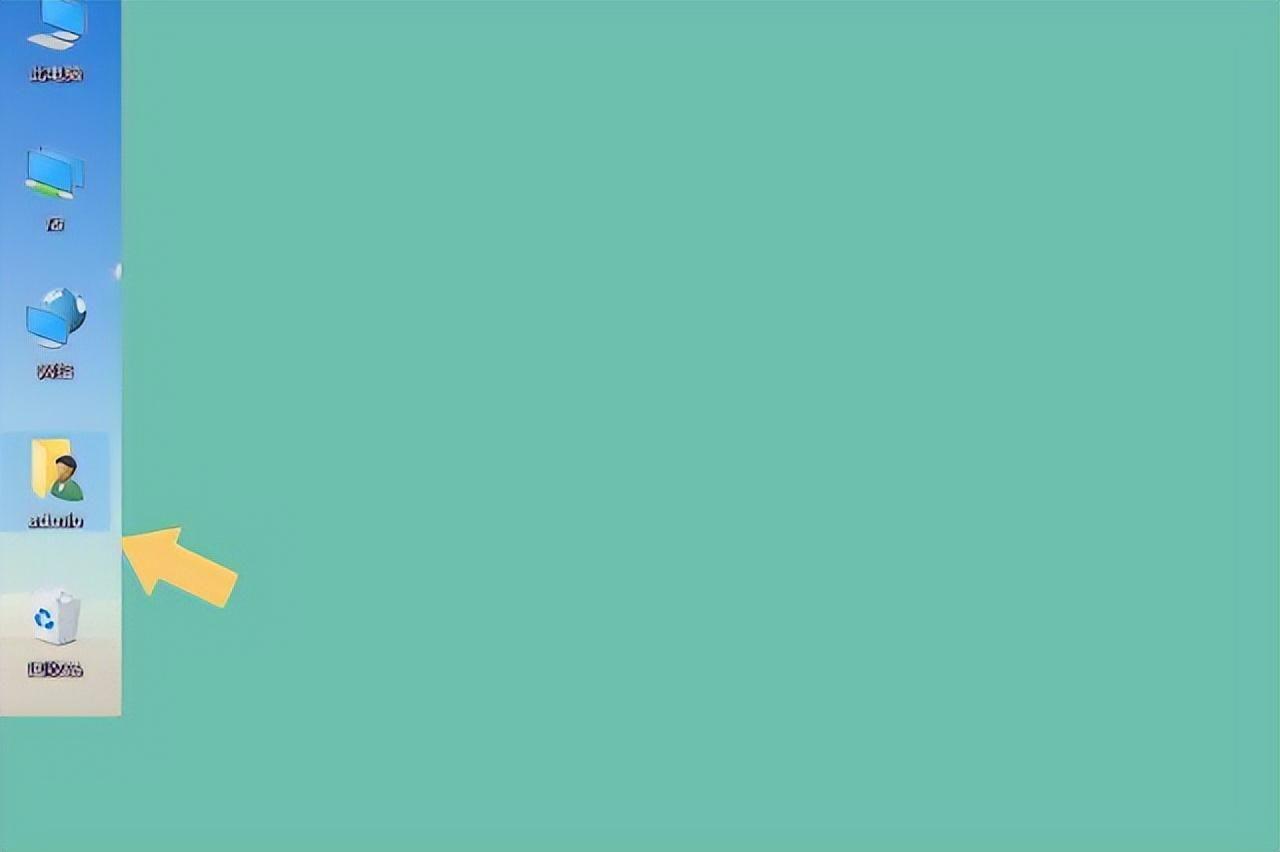
文章插图
如果电脑桌面上有类似名称的图标,直接点击该图标 , 在弹出的界面里就可以找到“文档” 。如下图:

文章插图
它就是电脑系统中原来的“我的文档” , 名称已改为“文档” 。
二、此电脑部分用户在使用电脑过程中,因为误操作而删除了“admin”类的文件夹 , 此时想要打开“我的文档(文档)”,却又不知道该如何操作,此时可以再次观察电脑桌面上的图标 , 如果有“此电脑”图标,那么就可以通过它打开 。如下图:
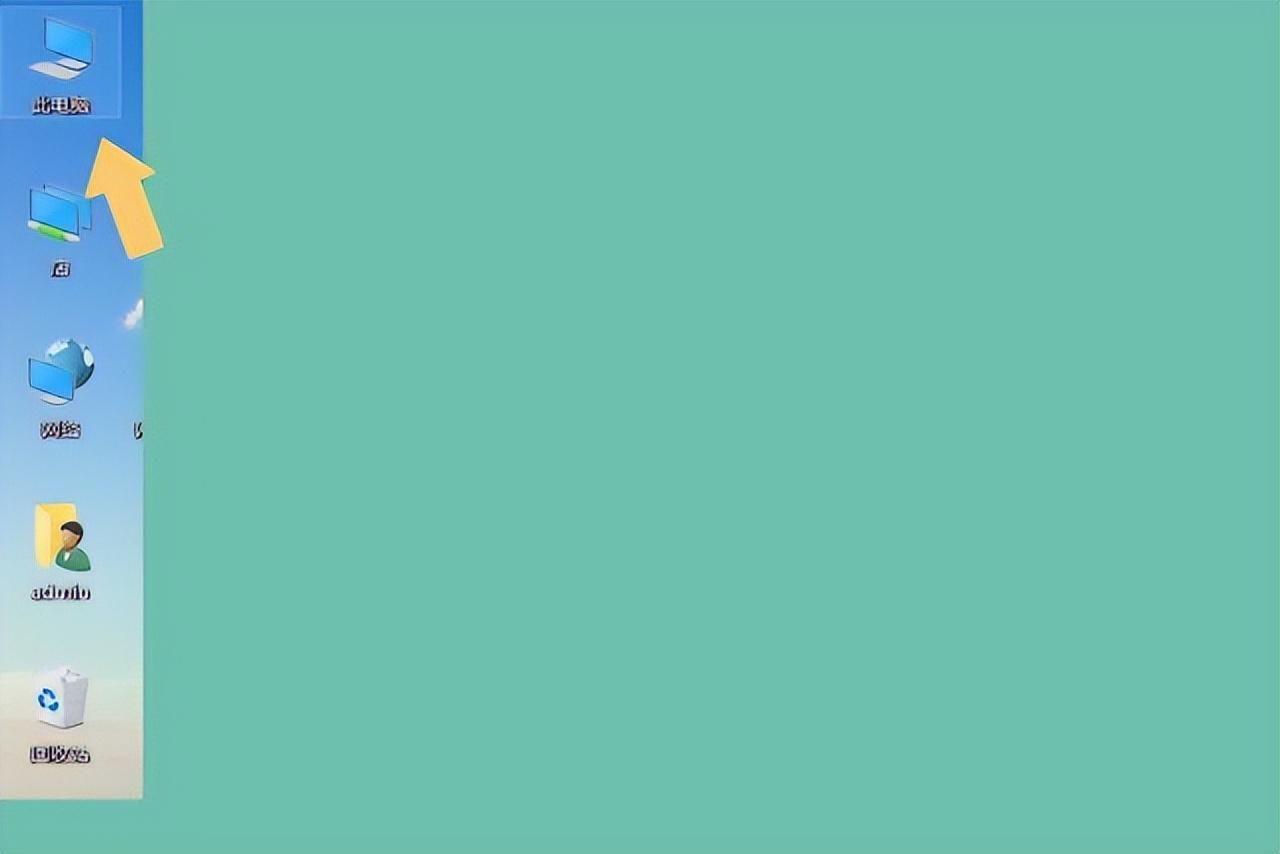
文章插图
如果电脑桌面的图标上有“此电脑”图标,点击打开它,在弹出的界面最上方就可以看到“文档”选项 。如下图:

文章插图
点击“文档”就可以找到“我的文档” 。
三、开始菜单有部分用户在使用电脑过程中,会遇到桌面没有“此电脑”和“admin”类文件夹图标的情况,此时就需要到“开始菜单”中去寻找 。如下图:
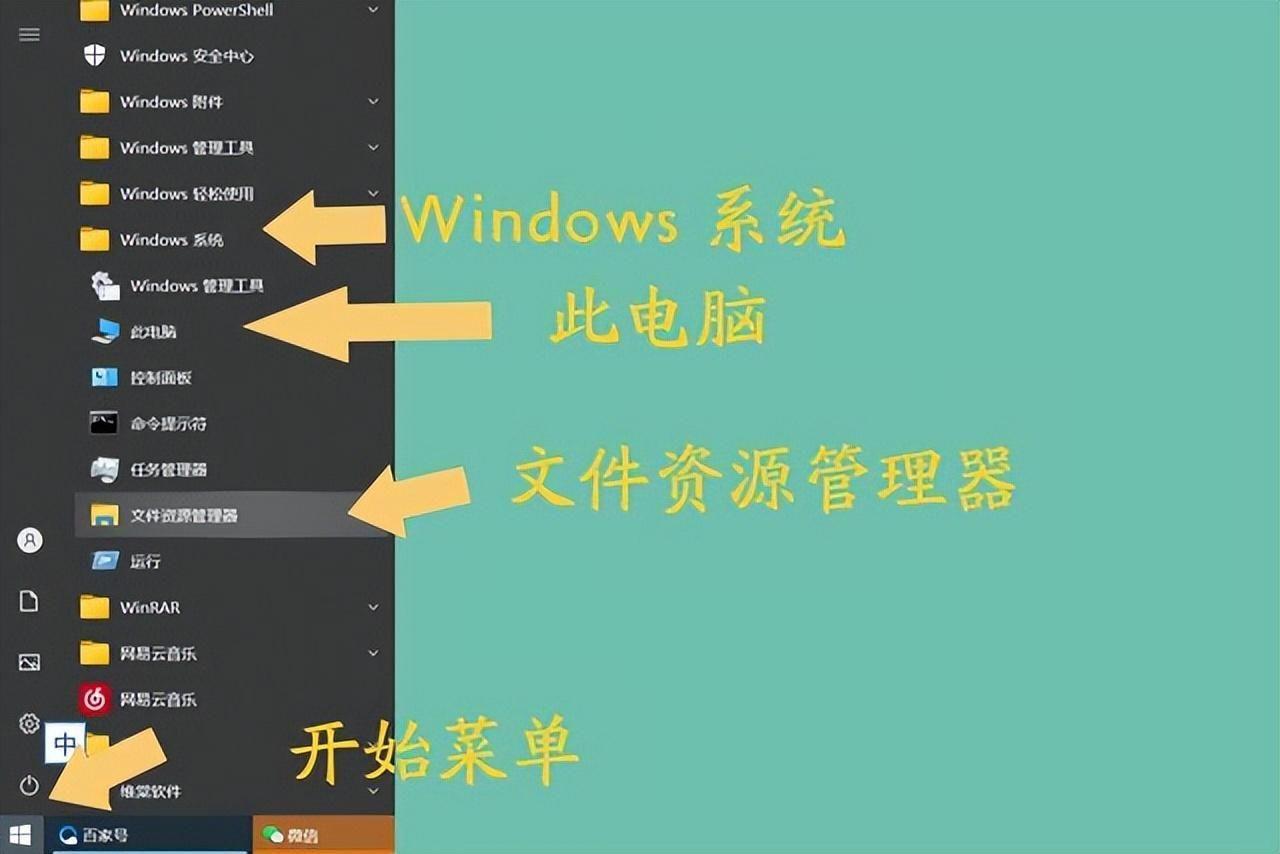
文章插图
打开“开始菜单”以后,在弹出的界面里找到“Windows系统”选项 , 点击“此电脑”或“文件资源管理器”,就可以看到“文档”选项,以“文件资源管理器”为例,点击它之后,会弹出一个界面 。如下图:
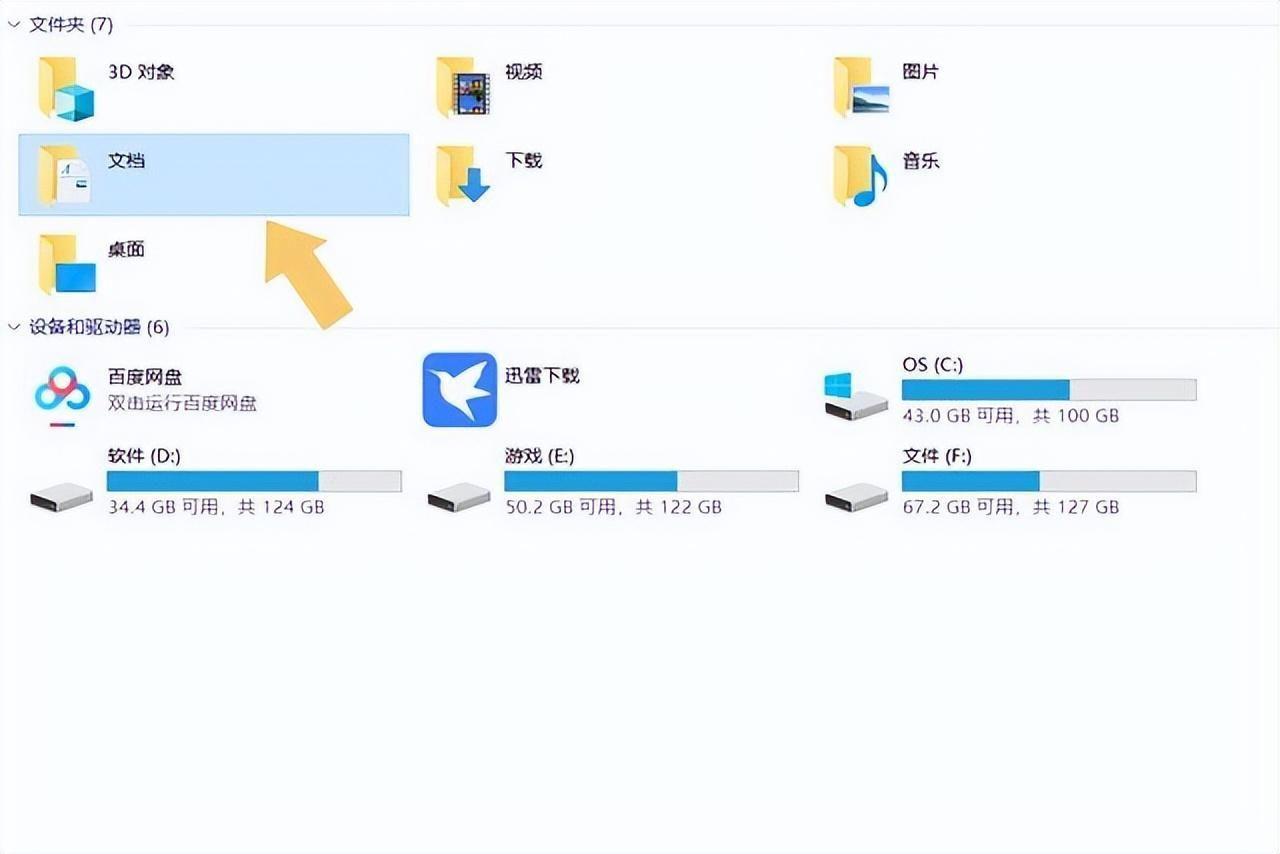
文章插图
在界面的上方可以找到“文档” 。
结束语:Windows系统版本迭代多次,而主流的Windows 10及11系统,已经没有“我的文档”选项了,直接将其改为“文档” , 所以很多用户找不到它 。
注:文中演示使用的电脑型号为华硕 TUF Dash FX516PM , 电脑系统版本为Windows 10 64位 家庭中文版,不涉及任何软件版本 。
- 腾讯文档在线表格怎么创建 共享文档创建共享的方式
- 我的世界出生点指令代码 我的世界个人重生点设置指令
- 了解电脑无声的原因 我的电脑没有声音怎么办
- 我的电子邮箱怎么查出来 自己的qq邮箱号在哪里看
- 我的狗男友泰剧 我的狗男友
- 文档打一个字消失一个字怎么处理 word打字后面的字消失了怎么办
- 我的文档文件夹路径 win10我的文档位置在哪里
- word编辑不了怎么办 word文档使用技巧
- 一键恢复电脑桌面图标的方法 我的电脑图标不见了怎么恢复
- word嵌入式图片显示不全 word文档嵌入式图片的调整
